לבסוף, מיקרוסופט החלה להפיץ את עדכון Windows 10 אוקטובר 2010 למחפשים.המשמעות היא שעדכון התכונה של Windows 10 גרסה 20H2 זמין לבחירההצג ב-Windows Updateאופציונאלי"הורד והתקן"אנשים מקושרים.與之前的2019年11月更新不同,Windows 10版本20H2是一個典型的功能更新,其大小更大且花費更多時間。
בסך הכל, ההתקנה של Windows 10 Feature Update גרסה 20H2 תהיה פחות כואבת, אך מעט דיווחיםהתקנה של Windows 10 Feature Update גרסה 20H2נכשל - 0x60244022.
對於其他一些版本,下載開始安裝的Windows 10版本20H2 x64的功能更新停止在58%,然後重新啟動以再次下載並從未完成安裝。
במאמר זה, דנו בבאגים ובבעיות המונעות ממכשירים להתקין את Windows 10 גרסה 20H2 וכיצד לתקן אותם.
ישנן סיבות שונות לכך שהתקנת עדכוני Windows 10 2020 יכולה להיכשל, זה יכול להיות מנהלי התקנים וחומרה, מטמון עדכוני Windows פגום או קבצי מערכת פגומים וכו'.במאמר זה, יש לנו פתרונות שונים המתאימים לפתרון בעיות התקנה שונות של Windows 10 Update.לפני ההתחלה:
-
- בדוק כדי לוודא שיש לך חיבור אינטרנט יציב כדי להוריד קבצי עדכון של Windows משרתי Microsoft.
- השבתה זמנית של תוכנת אבטחה (אנטי וירוס) תתנתק גם מה-VPN (אם מוגדר)
- נתק התקנים חיצוניים כגון כונני HDD חיצוניים, כרטיסי SD, מדפסות, סורקים וכו'.
- נסה להתקין עדכון של Windows במצב "אתחול נקי", זה יעזור לך אם התנגשות בשירות האתחול גורם לבעיה.
- והכי חשוב, בדוק כדי לוודא את התאריך והשעה והגדרות האזור והשפה נכונות.
תוכן
הפעל את פותר הבעיות של Windows Update
ל-Windows 10 יש פותר בעיות עדכונים מובנה שסורק את המחשב שלך ומתקן כל שגיאה שהוא מזהה.בצע את השלבים שלהלן כדי להפעיל את פותר הבעיות של Windows Update ולתת ל-Windows לתקן את הבעיה באופן אוטומטי עבורך.
- הקש על קיצור המקשים של Windows + I כדי לפתוח את אפליקציית ההגדרות,
- לחץ על עדכון ואבטחה ולאחר מכן על פתרון בעיות,
- מצא את Windows Update בצד ימין ולחץ על הפעל את פותר הבעיות,
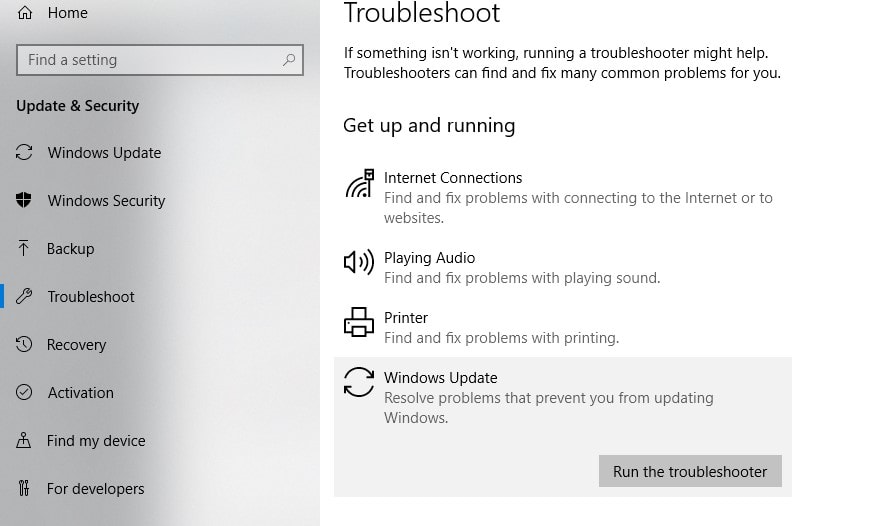
- זה יתחיל לאבחן בעיות הקשורות לעדכוני Windows,
- בנוסף, פותר הבעיות גם בודק אם שירות Windows Update פגום או אינו פועל.או ששירות Windows Update פגום או אינו פועל.
- לאחר השלמת תהליך פתרון הבעיות, הפעל מחדש את המחשב
- כעת פתח את Windows Update שוב ובדוק אם קיימים עדכונים.בדוק אם אין בעיות נוספות בהתקנת עדכוני Windows.עדיין צריך עזרה?החל את הפתרון הבא.
אפס את רכיבי Windows Update
תיקיית Windows Update (C:WindowsSoftwareDistribution) היא המקום שבו Windows מאחסן עדכונים חדשים לאחר הורדתם.אם מסיבה כלשהי קובץ כלשהו פגום בתיקיית הפצת התוכנה, אתה עלול להתמודד עם הורדת עדכון והתקנה תקועים בכל עת, או ש-Windows Update לא יצליח להתקין עם קודי שגיאה אחרים.ניקוי התיקיה שבה מאוחסנים כל קבצי העדכונים יאלץ את Windows Update להוריד מחדש ולתקן כמעט כל בעיה של עדכון חלון.
- 使用services.mscפתח את מסוף שירותי Windows,
- גלול מטה ומצא את שירותי Windows Update,
- לחץ לחיצה ימנית על שירות Windows Update ובחר עצור,
- בצע את אותו תהליך עבור שירות BITs.
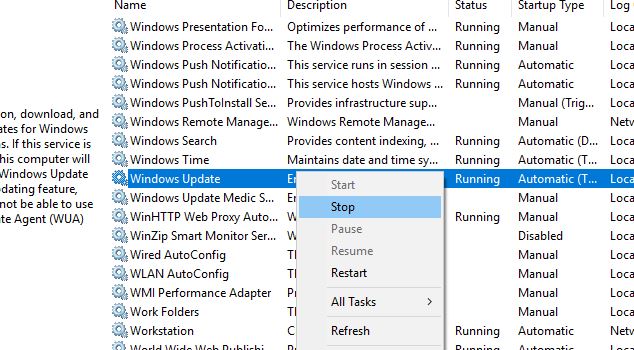
- כעת, השתמש במקשי הקיצור Windows + E כדי לפתוח את סייר Windows,
- נווט כאן לC: הפצת תוכנת Windows למטה תיקייה.
- מחק את כל הקבצים והתיקיות בתיקיית ההורדות (אל תמחק את התיקיה)
- כדי לעשות זאת, הקש על קיצור המקשים Ctrl + A כדי לבחור הכל, ולאחר מכן הקש Delete.
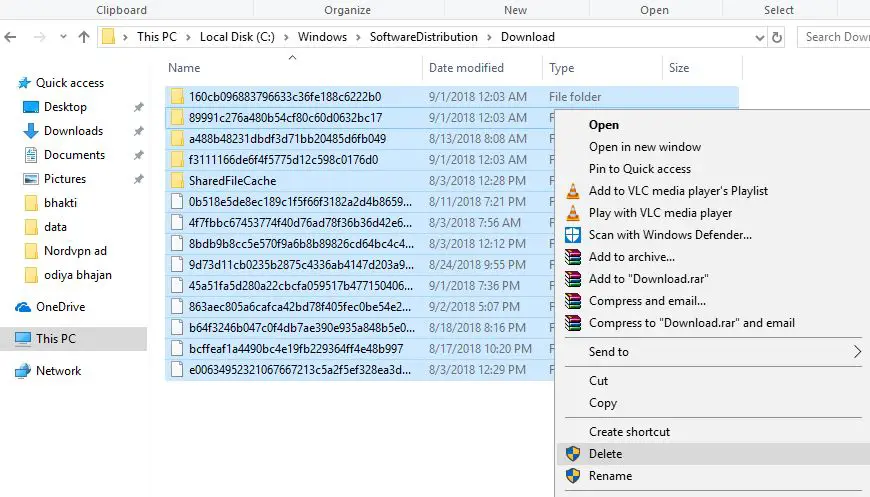 לאחר שתעשה זאת, הפעל מחדש את השירותים שהפסקת קודם לכן (BIT, Windows Update).כעת, הפעל מחדש את Windows ובדוק אם יש עדכונים מהגדרות -> עדכון ואבטחה -> Windows Update ובדוק אם קיימים עדכונים.
לאחר שתעשה זאת, הפעל מחדש את השירותים שהפסקת קודם לכן (BIT, Windows Update).כעת, הפעל מחדש את Windows ובדוק אם יש עדכונים מהגדרות -> עדכון ואבטחה -> Windows Update ובדוק אם קיימים עדכונים.
הפעל את כלי השירות DISM ו-SFC
באופן דומה, לפעמים קבצי מערכת פגומים יכולים לגרום לעדכוני Windows 10 להיתקע בהורדה.הפעל את System File Checker, תוכנית שסורקת ומתקנת קבצי מערכת פגומים ב-Windows 10.
- פתח שורת פקודה כמנהל,
- כאן בחלון שורת הפקודה, הקלדsfc /scannowוהקש Enter.
- אם יימצא כלי שירות של SFC הוא ישתמש בקובץ הנכון מ%WinDir%System32dllcacheזה ישוחזר אוטומטית בתיקייה מיוחדת ב-.
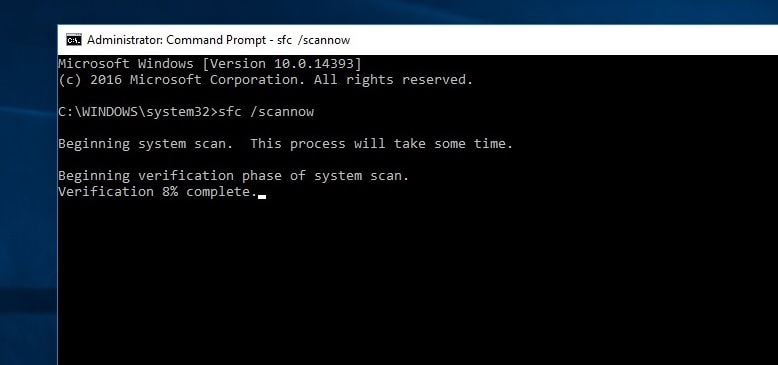
המתן עד שתהליך הסריקה יושלם ב-100%, ואז לחץ על החלון "לאחר הפעלה מחדש" ובדוק אם קיימים עדכונים.אם "תוצאות סריקת השירות SFC" מגלה שהקובץ פגום אך לא ניתן לתיקון, בבקשה הפעל את כלי DISM, הפוך את כלי השירות SFC לעשות את העבודה שלו.
עדכן מנהלי התקנים
כמו כן, ודא שהכל מותקןמנהלי ההתקנים עודכנו,והוא תואם לגרסאות Windows הנוכחיות.במיוחד מנהלי התקנים לתצוגה, מתאמי רשת ומנהלי התקנים לסאונד אודיו.אתה יכול לבדוק ולעדכן אותם ממנהל ההתקנים.הפעל כלי אופטימיזציית מערכת של צד שלישי כמו Ccleaner כדי לנקות זבל, מטמון, שגיאות מערכת, קבצי dump של זיכרון וכו', ולתקן שגיאות רישום חסרות.
שנה כתובת DNS
החל פתרון זה אם Windows Update לא מצליח להתקין עם שגיאות אחרות או שגיאת "לא הצלחנו להתחבר לשירות העדכון".
- הקש על Windows + R, אנטרncpal.cpl, ולאחר מכן לחץ על אישור,
- זה יפתח את חלון חיבורי רשת,
- לחץ לחיצה ימנית על מתאם הרשת הפעיל ובחר מאפיינים,
- לאחר מכן, לחץ פעמיים על פרוטוקול אינטרנט גרסה 4 (TCP/IPv4) כדי לקבל את המאפיינים שלו,
- שנה את כתובת ה-DSN כאן ל-main 8.8.8.8.ושרת DNS חלופי 8.8.4.4.
- סמן אימות הגדרות בעת יציאה ולחץ על אישור
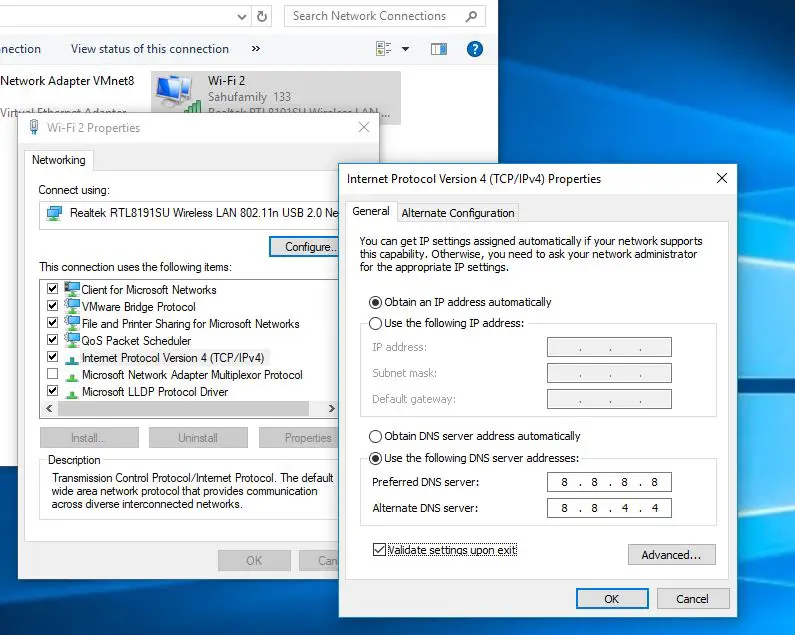
לחלופין, אתה יכול להשתמש בכלי יצירת המדיה הרשמי של Windows 10 כדי לשדרג את עדכון אוקטובר 2020 ללא שגיאות.כיצד להוריד את Windows 10 ישירות משרתי Microsoft אם אתה מבצע התקנה נקייה כאן 20H2 ISO.

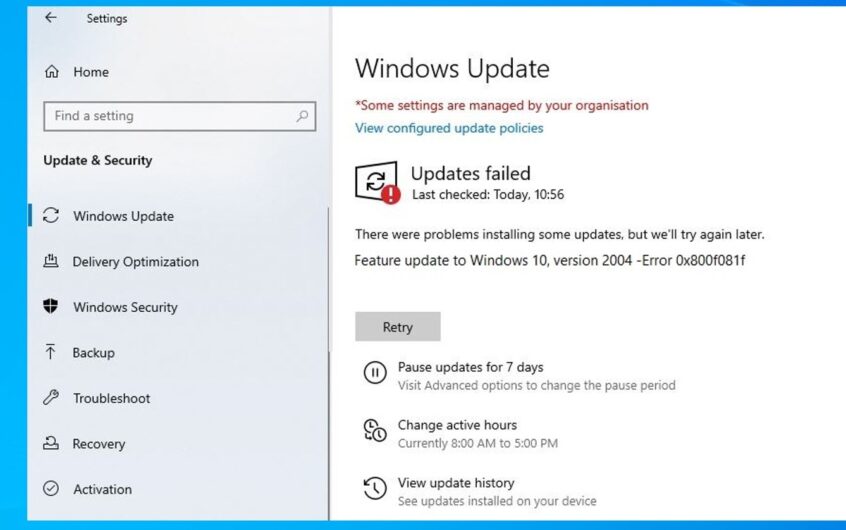
![[תוקן] Microsoft Store לא יכולה להוריד אפליקציות ומשחקים](https://oktechmasters.org/wp-content/uploads/2022/03/30606-Fix-Cant-Download-from-Microsoft-Store.jpg)
![[תוקן] Microsoft Store לא יכול להוריד ולהתקין אפליקציות](https://oktechmasters.org/wp-content/uploads/2022/03/30555-Fix-Microsoft-Store-Not-Installing-Apps.jpg)

